UTM-parameter
UTM-parametrar, som står för Urchin Tracking Module, är kritiska komponenter inom digital marknadsföring och analys, specifikt inom Google Analytics-uppsättningar.
De är textsnuttar som läggs till i slutet av en URL via frågeparametrar för att hjälpa till att spåra framgången för online-marknadsföringskampanjer.
Det finns fem olika UTM-parametrar: utm_source, utm_medium, utm_campaign, utm_term, och utm_content.
- utm_source identifierar webbplatsen som skickade trafiken, en obligatorisk parameter för all UTM-spårning.
- utm_medium identifierar typen av länk som används, såsom kostnad per klick eller e-post. Även detta är en obligatorisk parameter.
- utm_campaign identifierar en specifik produktkampanj eller strategisk kampanj.
- utm_term används för att identifiera söktermer.
- utm_content identifierar vad som specifikt klickades på för att föra användaren till webbplatsen, ofta använd för A/B-testning och innehållsmålade annonser.
- utm_marketing_tactic-parametern identifierar de specifika marknadsföringsstrategier som tillämpas i en kampanj, vilket gör att du kan spåra olika taktiker som används för att nå din målgrupp.
- utm_creative_format-parametern specificerar typen av kreativt material som används i din kampanj, vilket hjälper dig att skilja mellan olika format eller stilar av annonser.
- utm_id-parametern används för att associera kampanjen med ett ID för att senare importera ytterligare kampanjdata som kostnad till GA4.
Exempel
Låt oss titta på ett exempel med en imaginär länk till en landningssida och några värden för parametrarna.
Kampanjlänk till landningssida: https://example.com/sale
Värden för parametrar:
| UTM Parameter | Värde |
|---|---|
| utm_source | facebook.com |
| utm_medium | cpc |
| utm_campaign | vårrea 20% |
| utm_term | herrkläder |
| utm_content | gul bakgrund |
| utm_creative_format | videoannons |
| utm_marketing_tactic | retargeting |
| utm_id | 87623867 |
Slutlig länk inklusive UTM-parametrar
https://example.com/sale?utm_source=facebook.com&utm_medium=cpc&utm_campaign=vårrea+20%25&utm_term=herrkläder&utm_content=gul+bakgrund&utm_creative_format=videoannons&utm_marketing_tactic=retargeting&utm_id=87623867
Observera att värden måste vara URL-kodade i slutet. Men oroa dig inte för det. Verktyg (se längre ner) kommer att göra det automatiskt åt dig. Du behöver inte göra det manuellt.
Var också uppmärksam på skiftlägeskänslighet med UTM-parametrar. Även en enkel ändring från små bokstäver till stora bokstäver kommer att dela upp dina Google Analytics-data i ett annat kampanjnamn, till exempel.
Vad är syftet med att använda UTM-parametrar i Google Analytics?
UTM-parametrar i Google Analytics spårar antalet webbplatsbesökare från specifika länkar, vilket är avgörande för att bedöma betalda annonskampanjer.
Genom att övervaka köp gjorda av dessa besökare kan en digital marknadsförare dra av kampanjkostnaden från dessa vinster för att bestämma kampanjens avkastning på investering (ROI).
Förstå olika typer av UTM-parametrar
UTM-källa (utm_source)
Denna parameter identifierar ursprunget för din trafik, t.ex. webbplatsen eller publikationen. Om din trafik till exempel kommer från en social medieplattform som Facebook, skulle din UTM-källa vara utm_source=facebook.
Det är avgörande att noggrant identifiera dina trafikkällor för att förstå vilka webbplatser som driver flest besökare.
UTM-medium (utm_medium)
Denna parameter specificerar marknadsföringsmediet, såsom e-post, banner, CPC (Cost Per Click) eller nyhetsbrev.
Med utm_medium kan du så att säga differentiera mellan olika sätt som källan genererade trafik för dig. Om du till exempel kör en bannerkampanj på en annan webbplats skulle ditt UTM-medium vara utm_medium=banner.
Detta hjälper dig att identifiera vilket marknadsföringsmedium som är mest effektivt.
För attribuering till någon av standardkanalgrupperna förlitar sig Google Analytics starkt på utm_medium, så du vill använda lämpligt värde för att få standardkanalgruppering att fungera. Annars riskerar du att besöken grupperas i en felaktig kanal.
Följ värdena enligt tabellen nedan för att säkerställa korrekt kanalgruppering för din kampanjtrafik (källa).
| Kanal | Definition |
|---|---|
| Direkt | Källa exakt matchar direct OCH Medium exakt matchar (not set) ELLER Medium exakt matchar (none) |
| Organisk sökning | Medium exakt matchar organic |
| Social | Social Source Referral exakt matchar Yes ELLER Medium matchar regex ^(social|social-network|social-media|sm|social network|social media)$ |
| E-post | Medium exakt matchar email |
| Affiliates | Medium exakt matchar affiliate |
| Hänvisning | Medium exakt matchar referral |
| Betald sökning | Medium matchar regex ^(cpc|ppc|paidsearch)$ OCH Annonsdistributionsnätverk matchar inte exakt Innehåll |
| Annan reklam | Medium matchar regex ^(cpv|cpa|cpp|content-text)$ |
| Display | Medium matchar regex ^(display|cpm|banner)$ ELLER Annonsdistributionsnätverk matchar exakt Innehåll |
| (otillgänglig) eller (annan) | Sessioner matchar ingen kanalbeskrivning. |
UTM-kampanj (utm_campaign)
Denna parameter används för att identifiera ett specifikt kampanjnamn. Till exempel, om du kör en vårrea, kan du använda utm_campaign=spring_sale.
Detta låter dig skilja mellan kampanjer och jämföra deras individuella prestanda.
UTM-term (utm_term)
Denna parameter används för att identifiera söktermer som används i betalda sökkampanjer. Om du till exempel riktar dig mot sökordet "löparskor" med Google Ads, skulle din UTM-term vara utm_term=running+shoes.
Detta hjälper dig att förstå vilka sökord som genererar mest trafik.
utm_term-parametern ska inte användas för någon annan information. Annars kommer sökordsrapporterna att bli förorenade med icke-sökordsdata, vilket gör det svårt att analysera de mest lönsamma sökorden.
Genom att begränsa utm_term till endast sökordsanvändning kan du ordentligt analysera sökordsdata i GA-rapporterna.
UTM-innehåll (utm_content)
Denna parameter används för att skilja liknande innehåll eller länkar inom samma annons.
Till exempel, om du har två olika rubriker inom samma e-postkampanj, kan du använda utm_content=spring_sale_is_here och utm_content=20_percent_off för att spåra vilken rubrik som genererar flest klick.
UTM-innehåll rapporteras ännu inte i Google Analytics 4-egenskaper som standard. Du måste lägga till det som en anpassad definition.
UTM-kreativt format (utm_creative_format)
utm_creative_format-parametern hjälper dig att identifiera vilken typ av kreativt material som används i din kampanj, såsom displayannonser, native-annonser eller videoannonser.
Det låter dig spåra och jämföra prestandan för olika kreativa format mot varandra. Var dock medveten om att denna parameter ännu inte visas i Google Analytics 4-gränssnittet.
UTM-marknadsföringstaktik (utm_marketing_tactic)
utm_marketing_tactic-parametern används för att identifiera de specifika marknadsföringsstrategier som tillämpas i en kampanj. Den hjälper dig att skilja mellan olika tillvägagångssätt för att nå en målgrupp.
Var dock medveten om att denna parameter ännu inte rapporteras i Google Analytics 4-egenskaper.
UTM-ID (utm_id)
När du skapar kampanjlänkar, specificera ett unikt ID-värde i utm_id-parametern.
Senare, när du laddar upp kostnadsdata för den kampanjen till GA4, använd samma ID-värde. Detta gör att GA4 kan matcha kostnadsdata till motsvarande kampanjtrafik.
Genom att matcha ID:erna kan Google Analytics korrekt tillskriva kostnadsdata till varje specifik kampanj. Nu behöver du inte kämpa med felanpassade kostnads- och prestandadata.
Med korrekt implementerad UTM-ID kommer GA4-rapporter att korrekt återspegla kampanjens avkastning på annonskostnader. Du kan tydligt se om dina kampanjer tjänar eller förlorar pengar.
Hur UTM-parametrar fungerar med Google Analytics
När en användare klickar på en länk med UTM-parametrar blir parametrarna synliga i URL:en i webbläsarens adressfält när sessionen börjar.
UTM-parametrar läggs till i URL:en som query-parametrar. Google Analytics tillskriver automatiskt sessionen baserat på informationen från utm_source och utm_medium query-parametrar som finns i URL:en. Så UTM-parametrar är session-nivå dimensioner, vilket betyder att de gäller för alla träffar i samma session.
Denna automatiska tillskrivningsmekanism gör att du kan spåra källan och mediet för din trafik utan ytterligare konfiguration.
Att lägga till UTM-parametrar i en URL påverkar inte sidans laddning eller webbplatsens funktionalitet.
Dessutom är Google Analytics utformat för att filtrera bort dessa parametrar när URL:er visas i gränssnittet, vilket säkerställer att dina rapporter är rena och lätta att förstå. Gränssnittet visar endast den rena URL:en, vilket eliminerar potentiella grupperingsproblem orsakade av parametrarna.
Hur man skapar UTM-parametrar för URL:er
Att skapa UTM-parametrar för dina URL:er är en enkel process med rätt verktyg. Istället för att manuellt redigera dina URL:er, använd ett verktyg som Campaign URL Builder. Detta verktyg låter dig mata in nödvändig information och genererar automatiskt en URL med lämpliga UTM-parametrar.
När du använder utm_medium-parametern, se till att använda rätt värden enligt den angivna tabellen för att möjliggöra effektiv standardkanalgruppering i Google Analytics.
När din URL med UTM-parametrar är genererad, spara den i ett kalkylblad eller liknande verktyg för framtida referens. Denna praxis säkerställer konsistens i dina spårningsinsatser och möjliggör enkel åtkomst när du behöver använda URL:en igen.
Användning av UTM-parametrar med olika plattformar
Hur man använder UTM-parametrar med Facebook-annonser
Du kan lägga till UTM-parametrar under annonsens skapandeprocess i Ads Manager.
Du har flexibiliteten att använda de anpassade parametrar du själv väljer eller använda Facebooks dynamiska URL-parametrar, som automatiskt fyller i värden till UTM-parametrar baserat på din annonsinställning och leverans. Facebook erbjuder dynamiska parametrar som ad_id, adset_id, campaign_id, ad_name, adset_name, campaign_name, placement, och site_source_name - som, som du ser, är mycket lika UTM-parametrar.
Så för spårning med Google Analytics kan du använda parametrar som utm_campaign={{campaign.name}}&utm_content={{ad.name}}. Dessa fyller dynamiskt i kampanj- och annonsnamnet när du kör din annons.
Hur man använder UTM-parametrar med HubSpot-formulär
Du kan skapa UTM-koder i HubSpot genom att navigera till dina Analysverktyg, öppna Tracking URL Builder och fylla i varje attribut i din UTM-kod. Som alltid med UTM-parametrar är det viktigt att upprätthålla konsekvens i dina UTM-koder, se till att de är kortfattade, beskrivande och enhetligt skrivna med stora bokstäver. Det är också fördelaktigt att hålla en löpande lista över dina UTM-länkar för enkel referens senare.
Hur man använder UTM-parametrar med hashbangs
När du använder UTM-parametrar med hashbangs i URL:er måste hashbangs placeras efter UTM-parametrarna.
Till exempel, en URL som www.example.com/#top ska bli
www.example.com/?utm_source=twitter&utm_medium=social&utm_campaign=launch#top
...efter att ha lagt till UTM-parametrar.
Om URL-kodning krävs, använd funktioner som encodeURIComponent() i JavaScript för att koda hash-tecknet. Detta säkerställer korrekt funktion av både hashbangs och UTM-parametrar.
Hur man använder UTM-parametrar med e-post
Som standard kan Google Analytics inte exakt tillskriva trafik från e-postmarknadsföringskampanjer. Denna trafik visas som "Direkt" i GA-rapporter, vilket ger ingen synlighet i e-postkanalens prestanda.
För att åtgärda detta kan du lägga till UTM-parametrar som utm_medium=email till alla länkar i dina e-postkampanjer. utm_medium=email markerar att trafiken kommer specifikt från e-post. Sedan i dina GA-rapporter, istället för att aggregera e-posttrafik under den oklara Direkt-kanalen, kommer du att se att trafiken visas under E-postkanalen eller under de utm_medium och utm_source värden du angav i länkarna.
Detta ger dig tydlig insikt i mätvärden som intäkter, konverteringar, engagemang för dina e-postkampanjer - insikt du helt enkelt inte skulle ha om du inte implementerade UTM-parametrar.
Kort sagt, UTM-parametrar är avgörande för att låsa upp synlighet i e-postmarknadsföringskanalen i Google Analytics.
Hur man använder UTM:er med TV, Radio eller Tryckannonser
UTM-parametrar kan också användas i offline marknadsföring som TV, radio och tryckannonser.
För offlinekanaler bör utm_medium-parametern definiera det offline mediet (t.ex. "tv", "radio", "print").
För att inkludera en spårbar UTM-länk i offline-annonser kan du använda en skannbar streckkod eller en ren URL som omdirigerar till din landningssidas URL med tillagda UTM-parametrar.
Genom att göra detta kan du tillskriva webbplatstrafik direkt till offline marknadsföringsinsatser och mäta dess konverteringar.
Vanliga misstag vid användning av UTM-parametrar
Här är en lista över vanliga misstag jag stött på med mina kunder när jag arbetar med UTM:er:
- Felaktiga utm_medium-värden - vilket sedan hindrar Google Analytics från att göra korrekt kanalgruppering. För att använda rätt värde läs ovan "Förstå olika typer av UTM-parametrar" > utm_medium.
- Skiftlägeskänslighet - se till att alla dina länkar är skrivna med små bokstäver
- URL-kodning - Skriv inte värdena själv utan fyll bara i några fält i ett verktyg som sedan genererar länken åt dig. Det tar hand om URL-kodning åt dig
- Att inte använda beskrivande namn för kampanjer, termer eller innehåll
- Inkonsekventa UTM-värden - det kommer att göra dina kampanjer ojämförbara. Därför vill du spara varje länk i ett ark för senare referens
- Att inte anpassa UTM-värden när en kampanj redigerades - kampanjvärdet bör anpassas så att du kan skilja mellan båda kampanjerna senare
- Glömmer att skilja mellan organiska sociala och betalda sociala länkar
Program och verktyg som kan hjälpa till att generera UTM-parametrar
Dataanalys och kampanjeffektivitet
För att hitta Google Analytics-rapporten som visar dig besökarna från dina kampanjer, besök Rapporter > Förvärv > Trafikförvärv i GA4-gränssnittet.
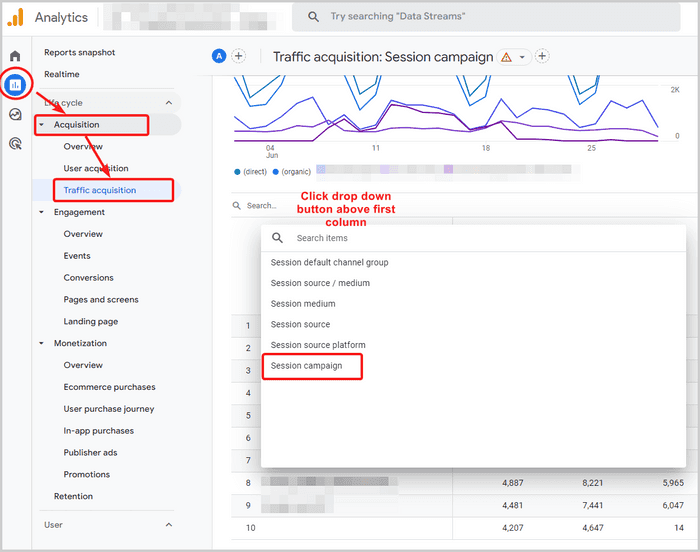
Nu, om du scrollar till höger i tabellen, kan du se alla konverteringar och intäkter som dessa kampanjer genererade.
För att bedöma kvaliteten på kampanjtrafiken, titta på engagemangsgrad och 'genomsnittlig engagemangstid per session' för att se hur länge människor i allmänhet stannade på din webbplats efter att de klickade på den UTM-märkta länken.
När du gör kampanjanalys är det viktigt att känna till Google Analytics kanalgruppering eftersom det gör att du kan kategorisera och jämföra trafik från olika marknadsföringskanaler, kampanjer, källor och medier för att utvärdera prestanda.
Kanalgruppering och UTM-parametrar
1. Standardkanalgrupper och UTM-parametrar:
De standardkanalgrupper i Google Analytics 4 kategoriserar automatiskt din webbplatstrafik i kanaler som Organic Search, Referral, Paid Social etc. Detta görs med regler i bakgrunden.
UTM-parametrar (som utm_source, utm_medium, utm_campaign) gör att du kan anpassa dina URL:er för att ge ytterligare information om var trafiken kommer ifrån. Till exempel kan du specificera nyhetsbrev, e-post, sommar-rea som UTM-värden.
Så standardkanalgrupper kategoriserar trafik automatiskt baserat på regler. UTM-parametrar gör att du kan anpassa dina URL:er för att samla in mer kampanjdata som du specificerar. UTM-värdena kommer att visas i den standardkanal som den matchar. Till exempel, en e-postkampanj skulle visas under E-postkanalen.
2. Anpassade kanalgrupper och UTM-parametrar:
Anpassade kanalgrupper gör att du kan skapa egna kategorier och regler för trafik källor, utöver standardgrupperna i Google Analytics.
Till exempel kan du skapa en "Sociala Kampanjer"-grupp och anpassa kanaler inom den med UTM-parametrar som utm_source och utm_medium.
Med anpassade kanalgrupper har du alltså mer flexibilitet att kategorisera trafik med UTM-parametrar precis som du vill. UTM-värdena kommer att visas som en del av den anpassade kanalgruppen och kanalerna du skapade.
Ytterligare resurser
Här är några ytterligare resurser och referenser för att lära dig mer om UTM-parametrar:
- Förstå och implementera kampanjdataimport i Google Analytics
- Använda GA4 URL Builders för effektiv kampanjdatainsamling
- Skapa anpassade kanalgrupper i Google Analytics 4 för skräddarsydd kategorisering av trafik källor
- Navigera i standardkanalgrupperna i Google Analytics 4 för effektiv trafikklassificering